Tìm hiểu các cách giả mạo vị trí trên Tìm iPhone của tôi để tránh bị theo dõi
Find My là ứng dụng giúp bạn định vị các thiết bị Apple của mình và chia sẻ vị trí của bạn với bạn bè và gia đình. Nó đã trở thành một công cụ thiết yếu để tạo ra dấu chân kỹ thuật số. Nhưng nếu bạn muốn giữ kín nơi ở của mình thì sao? Bạn sẽ làm gì? Trong bài viết đơn giản này, chúng ta sẽ khám phá khái niệm giả mạo, cho phép bạn tạo một vị trí giả để đảm bảo quyền riêng tư. Học hỏi cách giả mạo vị trí trên Tìm iPhone của tôi với hướng dẫn dưới đây!
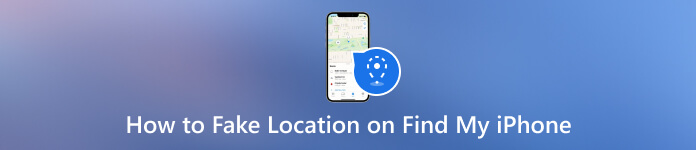
Trong bài viết này:
- Phần 1. Tìm iPhone của tôi có thể làm gì?
- Phần 2. Bạn có thể giả mạo vị trí trên Tìm iPhone của tôi mà không cần bẻ khóa không?
- Phần 3. Cách tốt nhất để giả mạo vị trí trên Tìm iPhone của tôi mà không cần bẻ khóa
- Phần 4. 4 cách đơn giản để thay đổi vị trí trên Find My iPhone
- Phần 5. Câu hỏi thường gặp về Cách giả mạo vị trí trên Find My iPhone
Phần 1. Tìm iPhone của tôi có thể làm gì?
Với Find My, bạn có sẵn một công cụ mạnh mẽ. Nó cho phép bạn định vị thiết bị của mình trên bản đồ, phát âm thanh để tìm chúng ngay cả ở chế độ im lặng, kích hoạt Chế độ mất bằng thông báo tùy chỉnh để hỗ trợ quay trở lại, xóa dữ liệu từ xa để bảo vệ quyền riêng tư của bạn và chia sẻ vị trí của bạn với bạn bè và gia đình . Hãy nhớ rằng, mặc dù Find My cung cấp các tính năng này nhưng việc sử dụng chúng một cách có trách nhiệm và tôn trọng ranh giới quyền riêng tư là điều rất quan trọng.
Phần 2. Bạn có thể giả mạo vị trí trên Tìm iPhone của tôi mà không cần bẻ khóa không?
Có, bạn có thể giả mạo vị trí của mình trên Tìm iPhone mà không cần bẻ khóa thiết bị của mình. Khi giả mạo vị trí của bạn trên Tìm iPhone mà không cần bẻ khóa, bạn có thể đạt được điều này bằng cách sử dụng các công cụ hoặc dịch vụ của bên thứ ba thao túng dữ liệu GPS trên thiết bị của bạn. Những công cụ này cho phép bạn đặt một vị trí khác, được phản ánh trong các ứng dụng dựa vào thông tin GPS. Hãy nhớ rằng mặc dù các phương pháp này cho phép bạn thay đổi vị trí rõ ràng của mình nhưng chúng sẽ không ảnh hưởng đến vị trí thực tế của thiết bị. Điều cần thiết là sử dụng các tính năng đó một cách có trách nhiệm và cho các mục đích hợp pháp.
Phần 3. Cách tốt nhất để giả mạo vị trí trên Tìm iPhone của tôi mà không cần bẻ khóa
Khi bạn cần thay đổi vị trí của mình trên iPhone mà không cần bẻ khóa, hãy chọn imyPass iLocaGo là sự lựa chọn đầu tiên của bạn. Ứng dụng này cho phép bạn di chuyển hầu như không cần thực hiện một bước nào về mặt vật lý. Đây là một ứng dụng kết hợp, có nghĩa là bạn có nhiều tùy chọn khác nhau mà bạn có thể sử dụng để di chuyển từ nơi này sang nơi khác. Việc điều động có khó không? Không, bởi vì nó được xây dựng cho người mới bắt đầu và bất kỳ ai cần kỹ thuật cao hơn để xử lý tình huống này. Nếu bạn muốn thử cách thay đổi vị trí trên Tìm iPhone của tôi bằng ứng dụng này, hãy làm theo các bước của chúng tôi tại đây!
Nhấp vào nút bên dưới để tải imyPass iLocaGo về máy tính của bạn. Sau đó, cài đặt để bắt đầu sử dụng ứng dụng.
Kết nối thiết bị iOS bạn muốn thay đổi vị trí thông qua cáp USB. Sau khi được nhận dạng, nó sẽ đưa bạn đến một giao diện khác.
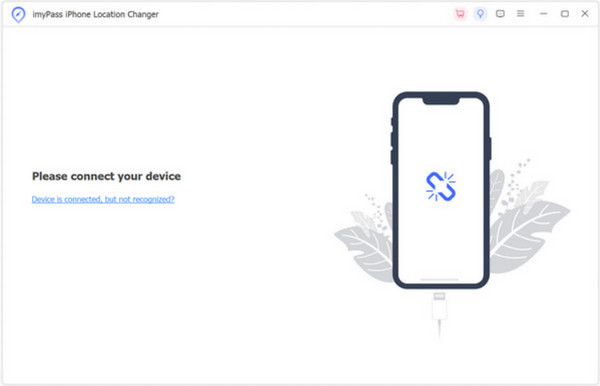
Vì bạn muốn thay đổi vị trí của mình ngay hôm nay, hãy nhấp vào Sửa đổi vị trí trong số các tùy chọn có sẵn ở đây.
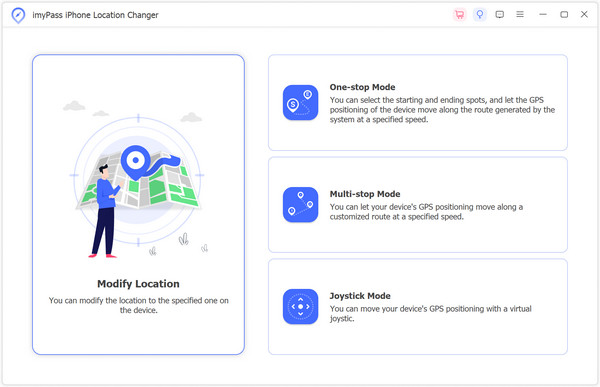
Sau đó, bạn sẽ thấy một bản đồ với vị trí hiện tại của bạn. Bạn có thể kéo chuột xung quanh để tìm vị trí muốn ghé thăm hoặc đưa địa chỉ vào thanh tìm kiếm. Sau đó nhấn vào Xác nhận Sửa đổi.

Phần 4. 4 cách đơn giản để thay đổi vị trí trên Find My iPhone
1. Giả mạo vị trí bằng iPhone khác
Phương pháp này liên quan đến việc sử dụng iPhone hoặc iPad khác để chia sẻ vị trí của nó với thiết bị của bạn. Dưới đây là cách giả mạo vị trí trên Tìm iPhone của tôi:
Mở tìm tôi ứng dụng trên thiết bị kia và nhấn vào ảnh đại diện ở trên cùng.
Lựa chọn Chia sẻ vị trí của tôivà chọn thiết bị của bạn.
Tiếp theo, hãy chấp nhận yêu cầu chia sẻ vị trí trên thiết bị của bạn và bây giờ nó sẽ hiển thị vị trí được chia sẻ mà bạn có thể sử dụng làm vị trí của riêng mình.
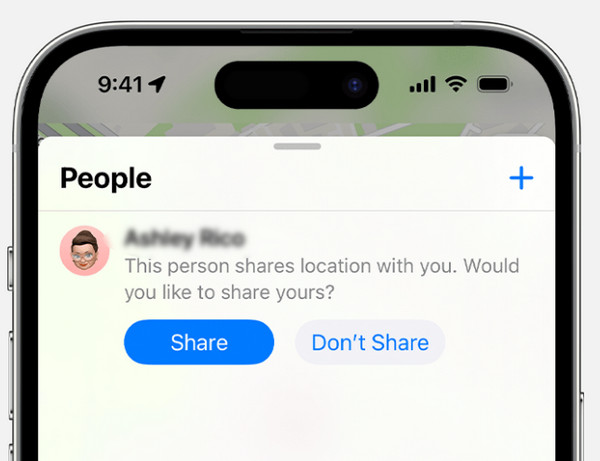
2. NordVPN
Trong khi NordVPN chủ yếu tập trung vào quyền riêng tư và bảo mật, nó cũng có thể giúp bạn thay đổi địa chỉ IP, điều này có thể ảnh hưởng gián tiếp đến vị trí của bạn.
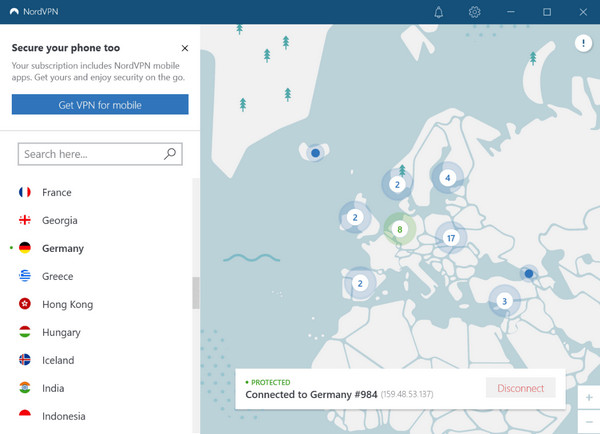
Khởi chạy NordVPN sau khi bạn cài đặt, sau đó nhập thông tin đăng nhập của bạn.
Nhấn vào Kết nối nhanh để cho phép ứng dụng tìm máy chủ tốt nhất.
Sau khi bạn kết nối, địa chỉ IP của bạn sẽ được thay đổi.
3. Trình thông báo FMF
Trình thông báo FMF là ứng dụng của bên thứ ba cho phép bạn đặt vị trí của mình cho Tìm iPhone theo cách thủ công. Tuy nhiên, bạn sẽ cần phải bẻ khóa iOS trước khi sử dụng.
Đi đến Cài đặt và bật ứng dụng trên. Sau đó, chọn nhãn từ danh sách hoặc thêm nhãn tùy chỉnh.
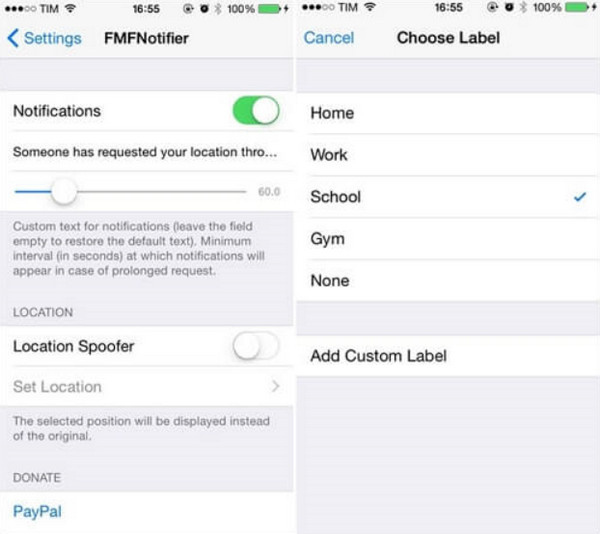
Tìm vị trí bạn muốn và khóa nó lại. Nếu ai đó cố gắng yêu cầu vị trí của bạn, bạn sẽ nhận được thông báo.
4. iTools
iTools là một ứng dụng dành cho máy tính để bàn cho phép bạn quản lý thiết bị iOS và sửa đổi vị trí của mình cho Tìm iPhone của tôi.
Tải xuống và cài đặt iTools trên máy tính của bạn, sau đó kết nối iPhone bằng cáp USB.
Mở ứng dụng, chọn thiết bị của bạn và đi tới Hộp công cụ tiết diện.
Lựa chọn Vị tri Nổi tiêng và vị trí mong muốn trên bản đồ. Nhấp chuột Chuyển đến đây để xin vào địa điểm mới.
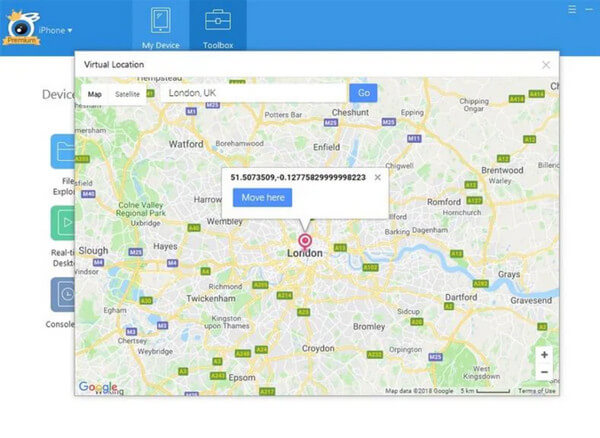
Đọc thêm:
Câu hỏi thường gặp.
-
Bạn có thể giả mạo chia sẻ vị trí iPhone?
Có, bạn có thể làm giả iPhone của mình bằng hướng dẫn được thêm vào bài viết này và các công cụ như NordVPN, FMFNotifier, iTools và công cụ giả mạo iPhone tốt nhất, imyPass iLocaGo.
-
Làm cách nào để giữ vị trí của tôi ở một vị trí trên iPhone?
Để giữ cố định vị trí của bạn, hãy sử dụng ứng dụng giả mạo vị trí và đặt vị trí mong muốn của bạn.
-
Bạn có thể gửi cho ai đó một vị trí giả trên iMessage không?
Mặc dù bạn không thể trực tiếp gửi vị trí giả mạo qua iMessage nhưng bạn có thể thay đổi vị trí của mình trên Find My iPhone và chia sẻ vị trí đó với người khác.
-
Tìm iPhone của tôi chính xác đến mức nào?
Tìm iPhone của tôi sử dụng kết hợp GPS, Wi-Fi và dữ liệu di động để xác định vị trí thiết bị của bạn. Nói chung, nó khá chính xác nhưng độ chính xác có thể thay đổi tùy theo cường độ tín hiệu và điều kiện môi trường.
-
Tôi có thể theo dõi iPhone bị mất của mình ngay cả khi nó đã tắt không?
Thật không may, nếu iPhone của bạn tắt nguồn hoàn toàn, bạn sẽ không thể theo dõi nó bằng Find My iPhone. Tuy nhiên, sau khi thiết bị được bật và kết nối với Internet, bạn có thể định vị lại thiết bị.
Sự kết luận
Cách thay đổi vị trí trên Find My iPhone? Với hướng dẫn mà chúng tôi tìm thấy trực tuyến, bạn có thể dễ dàng thay đổi vị trí trên iPhone của mình bất cứ khi nào bạn muốn. Mặc dù không thể đạt được khả năng không thể theo dõi hoàn toàn nhưng bạn có thể thực hiện các bước sáng suốt để kiểm soát cách thiết bị của mình chia sẻ dữ liệu vị trí. Việc hiểu các quyền của ứng dụng và quản lý chúng một cách hiệu quả sẽ giúp bạn đưa ra những lựa chọn có ý thức về quyền riêng tư.
Giải Pháp Nóng
-
Vị trí GPS
- Vị trí Pokemon Go tốt nhất có tọa độ
- Tắt vị trí của bạn trên Life360
- Giả mạo vị trí của bạn trên Telegram
- Đánh giá iSpoofer Pokemon Go
- Đặt vị trí ảo trên iPhone và Android
- Đánh giá ứng dụng PGSharp
- Thay đổi vị trí trên Grindr
- Đánh giá về Trình tìm vị trí IP
- Thay đổi vị trí Mobile Legends
- Thay đổi vị trí trên Tiktok
-
mở khóa iOS
-
Mẹo iOS
-
Mở khóa Android

